windows自动更新如何关闭 电脑windows自动更新怎么关闭
更新时间:2023-09-12 10:43:49作者:qiaoyun
众所周知windows系统中有一个自动更新功能,如果有更新推送的话,就会在后台中自带更新,可是很多人觉得这样会占用网速,所以就想要将其关闭,那么windows自动更新如何关闭呢?有想要关闭的用户们可以紧跟着笔者的步调一起来学习一下电脑windows自动更新的详细关闭方法吧。
方法如下:
1、首先按下键盘上的【win】+【R】键打开运行框,如下图所示。
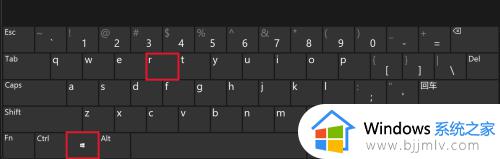
2、在打开的运行框中输入“services.msc”,然后点击【确定】。打开服务窗口,如下图所示。
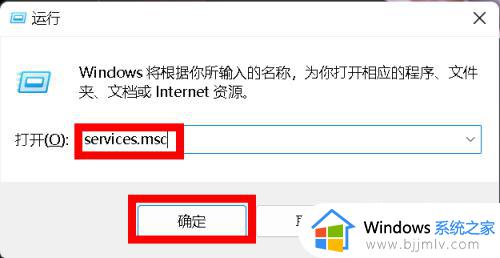
3、在服务窗口中下拉找到“Windows Update”服务并鼠标右键点击,鼠标左键点击“属性”,打开属性对话框,如下图所示。
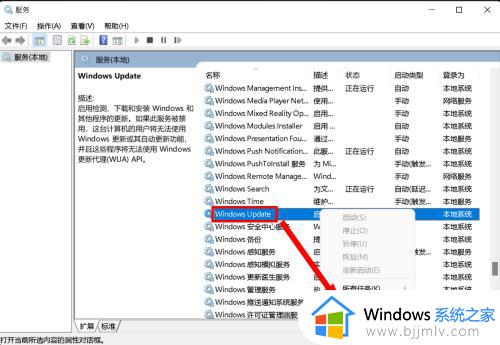
4、在属性对话框中,将启动类型设置为“禁用”模式,然后点击【确定】按钮,如下图所示。
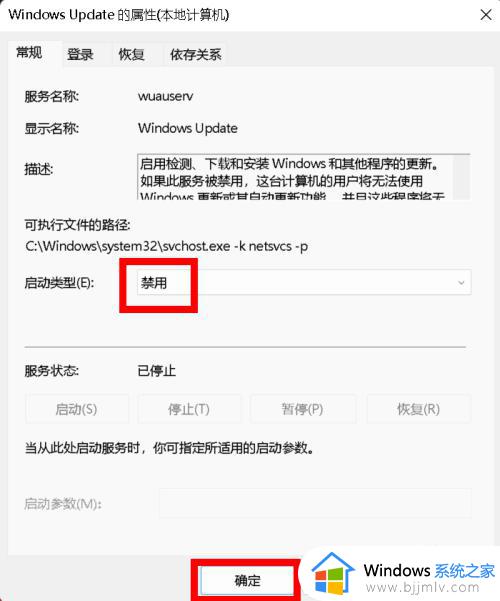
5、如下图所示,“Windows Update"服务的启动类型显示为“禁用”,表示设置成功,直接点击右上角的X退出服务窗口。
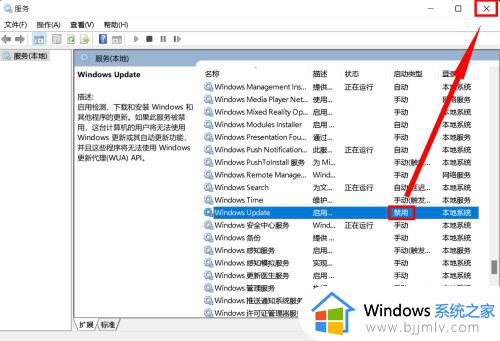
关于电脑windows自动更新怎么关闭就给大家介绍到这里了,如果你也要关闭,可以学习上述方法来进行关闭就可以了。
windows自动更新如何关闭 电脑windows自动更新怎么关闭相关教程
- windows系统关闭自动更新怎么操作 windows如何彻底关闭自动更新
- 关闭windows自动更新驱动在哪里?怎么关闭windows自动更新驱动
- windows系统自动更新怎么关闭 windows关闭自动更新方法
- windows关掉自动更新步骤 windows自动更新如何关闭
- 电脑永久关闭系统更新的方法 关闭windows自动更新如何操作
- windows老是自动更新怎么办 windows如何关闭自动更新
- windows停止自动更新方法 windows如何关闭自动更新
- windows取消更新在哪 如何关闭windows自动更新
- win关闭自动更新的方法 如何关闭win自动更新
- 怎么强制关闭电脑自动更新 电脑如何关闭强制更新系统
- 惠普新电脑只有c盘没有d盘怎么办 惠普电脑只有一个C盘,如何分D盘
- 惠普电脑无法启动windows怎么办?惠普电脑无法启动系统如何 处理
- host在哪个文件夹里面 电脑hosts文件夹位置介绍
- word目录怎么生成 word目录自动生成步骤
- 惠普键盘win键怎么解锁 惠普键盘win键锁了按什么解锁
- 火绒驱动版本不匹配重启没用怎么办 火绒驱动版本不匹配重启依旧不匹配如何处理
电脑教程推荐
win10系统推荐